在win10系统中,我们删除文件的时候,会默认都存放在回收站,时间久了堆积的垃圾文件多了会造成C盘负担,那么我们可以设置自动清理回收站,该怎么操作呢,接下来给大家讲解一下win10系统设置开机自动清理回收站的方法吧。
具体步骤如下:
1、进入“启动”文件夹,可在“运行”中执行【shell:Startup】;
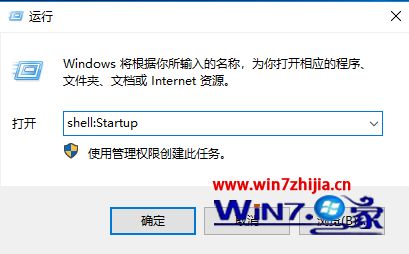
2、在该文件夹中,在空白处右键-"新建快捷方式" ;
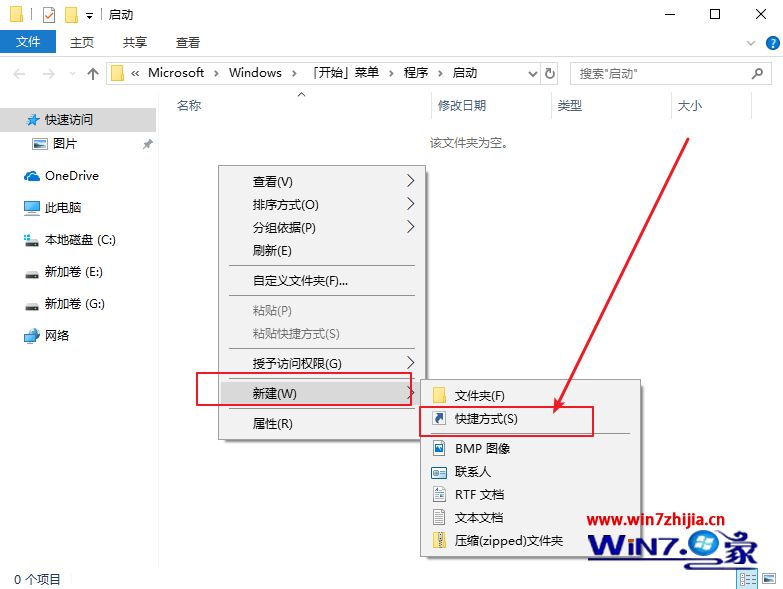
3、然后,在对象位置中输入以下内容,点击“下一步”继续 【cmd.exe /c “echo Y|PowerShell.exe -NoProfile -Command Clear-RecycleBin】;
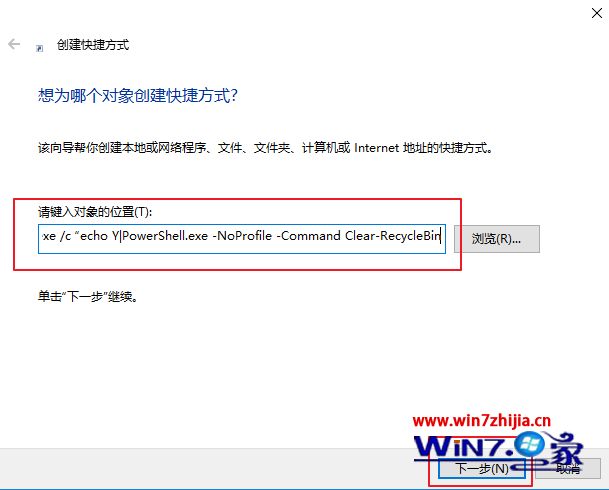
4、随后,为快捷方式命名,可自定义为“回收站”,点击“完成” ;
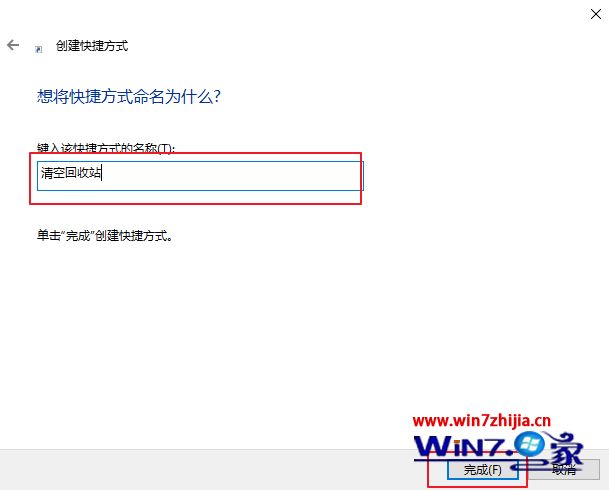
5、你还可以为这个快捷方式更换图标,右键单击快捷方式,选择“属性”;
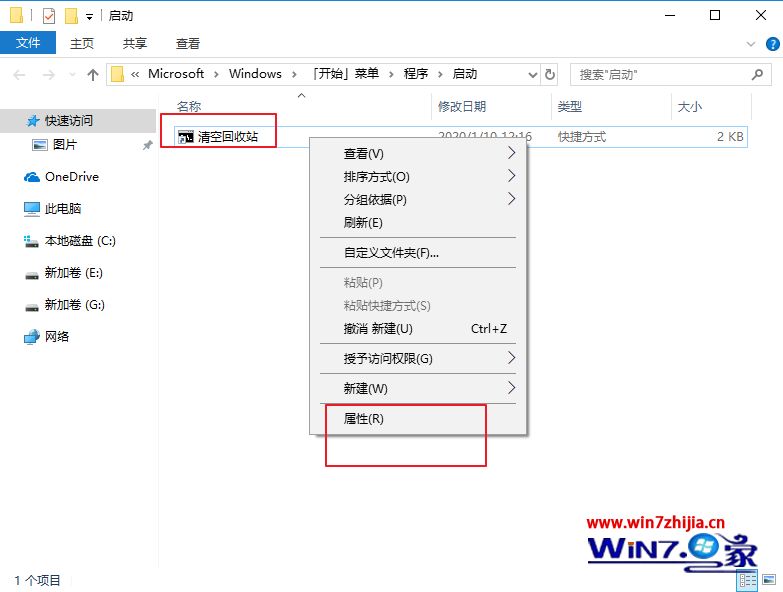
6、然后,点击“自定义”选项卡中的 “更改图标”,在弹出窗口中选择喜欢的图标,点击“确定即可”.
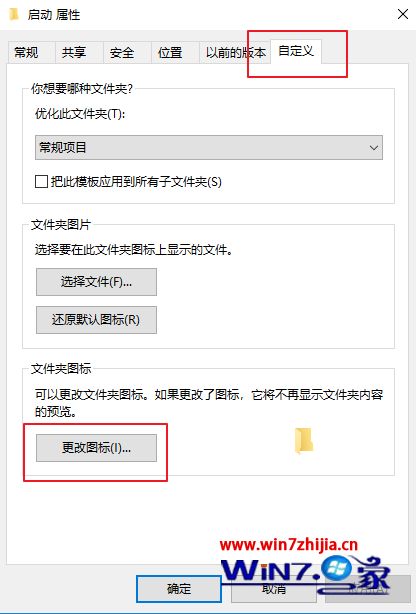
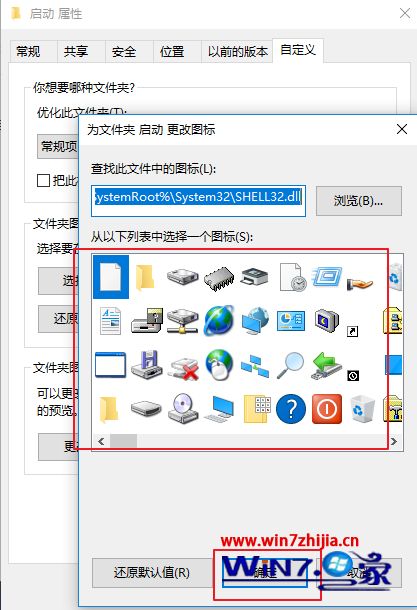
上述就是win10系统设置开机自动清理回收站的方法,有需要的用户们可以按照上面的方法步骤来进行操作吧。